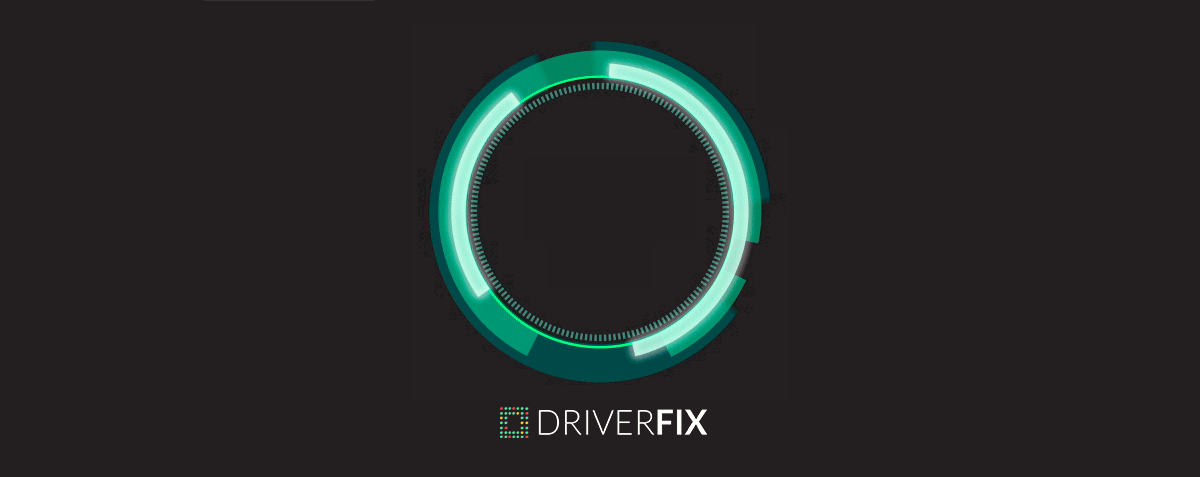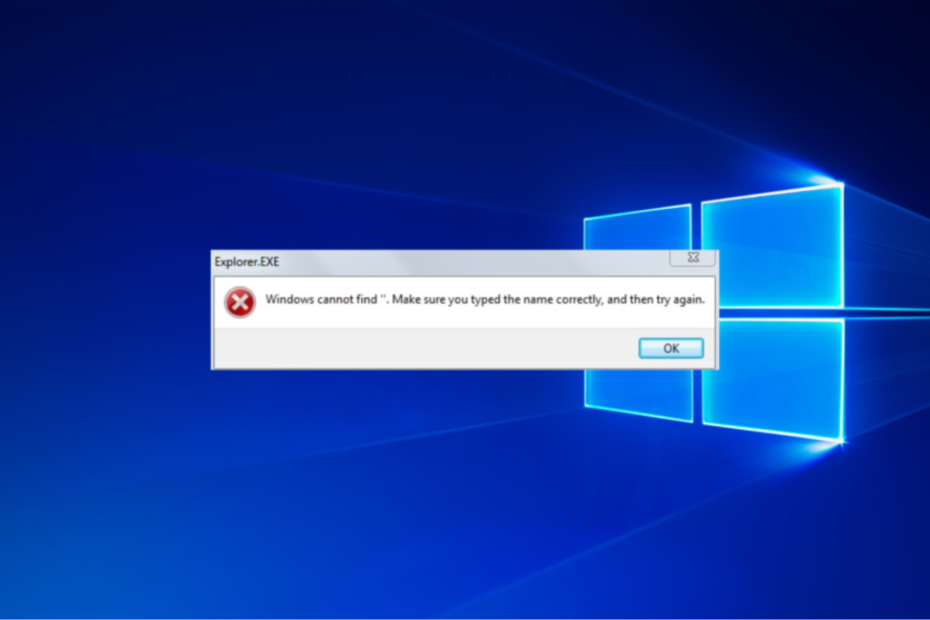Mnogi su korisnici izvijestili da ne mogu koristiti svoje Bluetooth Arc Touch miševe nakon nadogradnje na Ažuriranje za Windows 10 Creators. Točnije, Microsoftov miš Arc Touch je vidljivo na stranicu Postavke i čini se da je povezan, ali neće odgovoriti.
Evo kako jedan korisnik opisuje ovaj problem:
Nedavno sam instalirao Windows 10 Creators Update i sada moj miš Bluetooth Arc Touch ne radi ispravno. Čini se da je povezan u postavkama, ali nije upotrebljiv. Ima li prijedloga?
Dobra vijest je da je Microsoft službeno prepoznao problem i da njegovi inženjeri rade na tome da taj problem riješe što je brže moguće. Tvrtka će uskoro objaviti namjensko ažuriranje kako bi popravilo sve programske pogreške miša Microsoft Arc Touch uzrokovane Creators Updateom.
Svjesni smo da su neki korisnici Microsoft Arc Touch Mouse Surface Edition i Arc Touch Bluetooth Mouse korisnika mogu imati problema s Bluetooth vezom i prekidom veze nakon nadogradnje na Windows 10 Creators Ažuriranje. Radimo na rješavanju ovih problema što je brže moguće.
Ako ne možete koristiti miš Microsoft Arc Touch nakon nadogradnje na Windows 10 Creators Update, pokušajte pokrenuti Alat za rješavanje problema s Bluetoothom. Ići Postavke > Ažuriranje i sigurnost >Rješavanje problema pod, ispod Pronađite i riješite druge probleme> Bluetooth.
Ako alat za rješavanje problema ne pomogne, pokušajte isključiti i ponovo uključiti miš. Pokušajte ga ponovno upariti i provjerite čini li to trik. Ako vaš Microsoft Bluetooth Arc Touch miš i dalje ne reagira, nastavite koristiti Creators Update s drugim mišem. Međutim, ako morate koristiti ovaj miš, vratite se na Windows 10 Anniversary Update.
Jeste li se susretali sa sličnim problemima s drugim modelima miša? Upotrijebite odjeljak za komentare u nastavku da biste podijelili svoje iskustvo.
POVEZANE PRIČE KOJE TREBAJTE PROVJERITI:
- Kreatori sustava Windows 10 ažuriraju poteškoće s mišem [FIX]
- Popravak: Problemi s mišem i tipkovnicom League of Legends
- Kako koristiti Appleovu tipkovnicu i miša u sustavu Windows 10